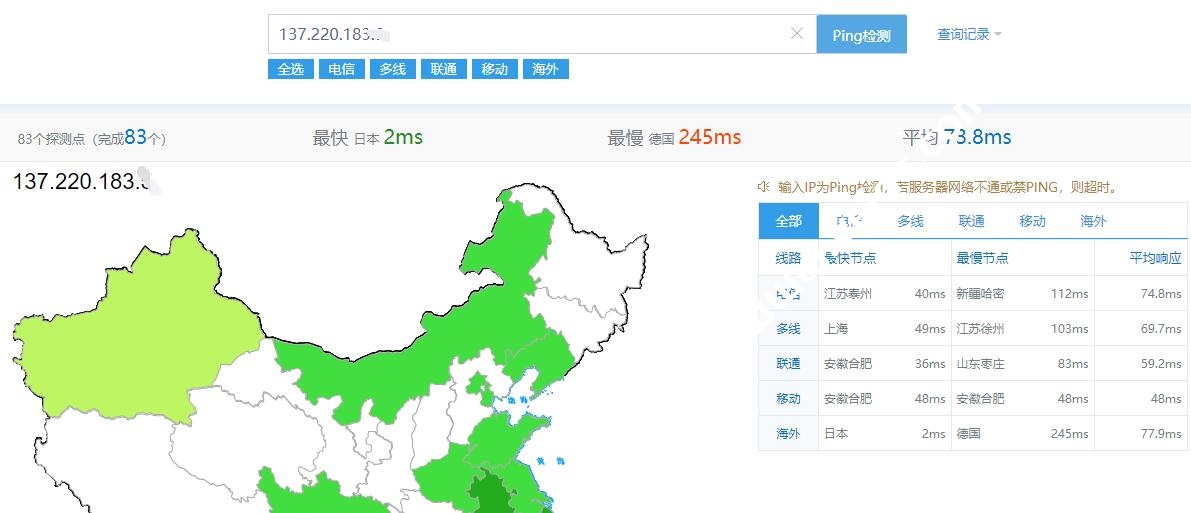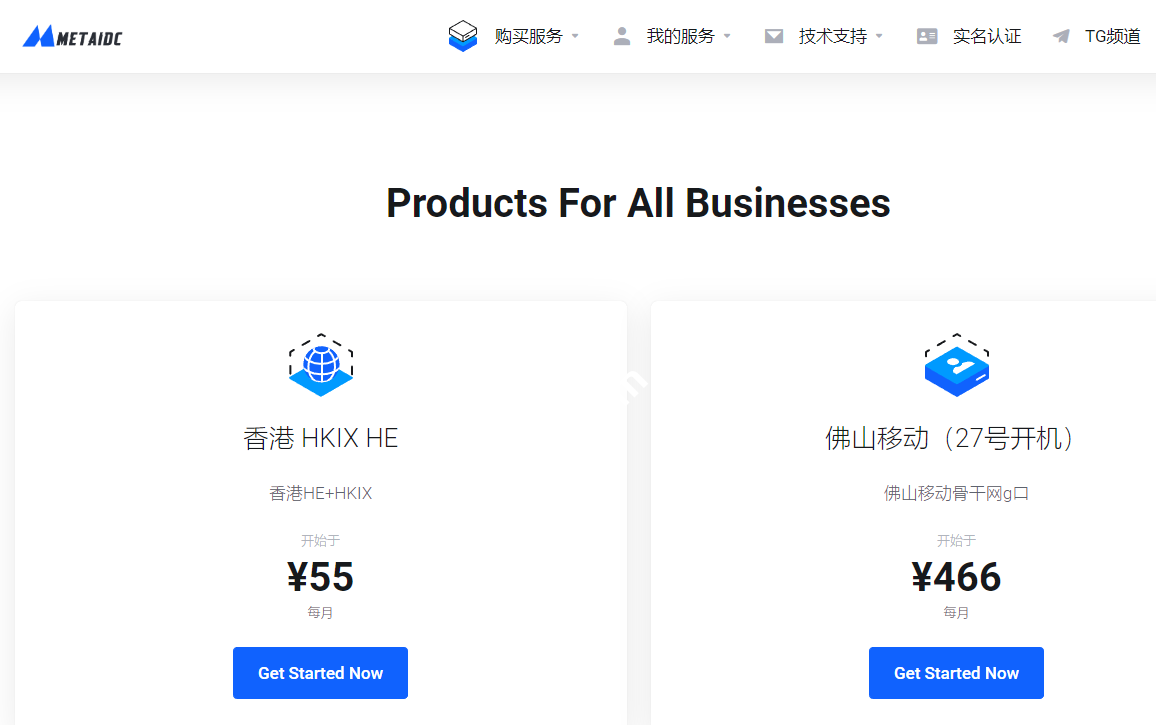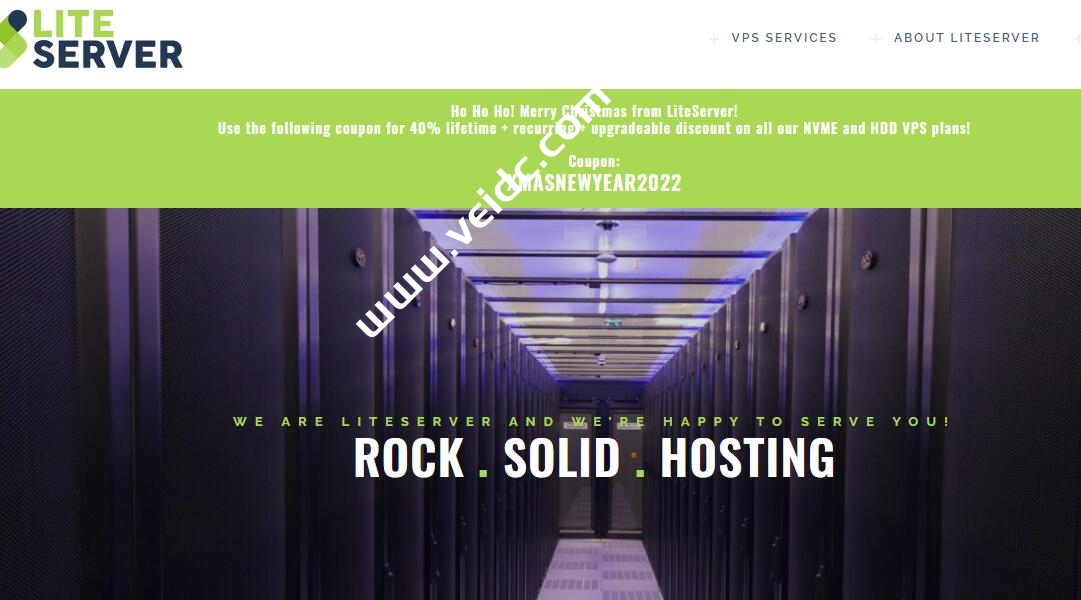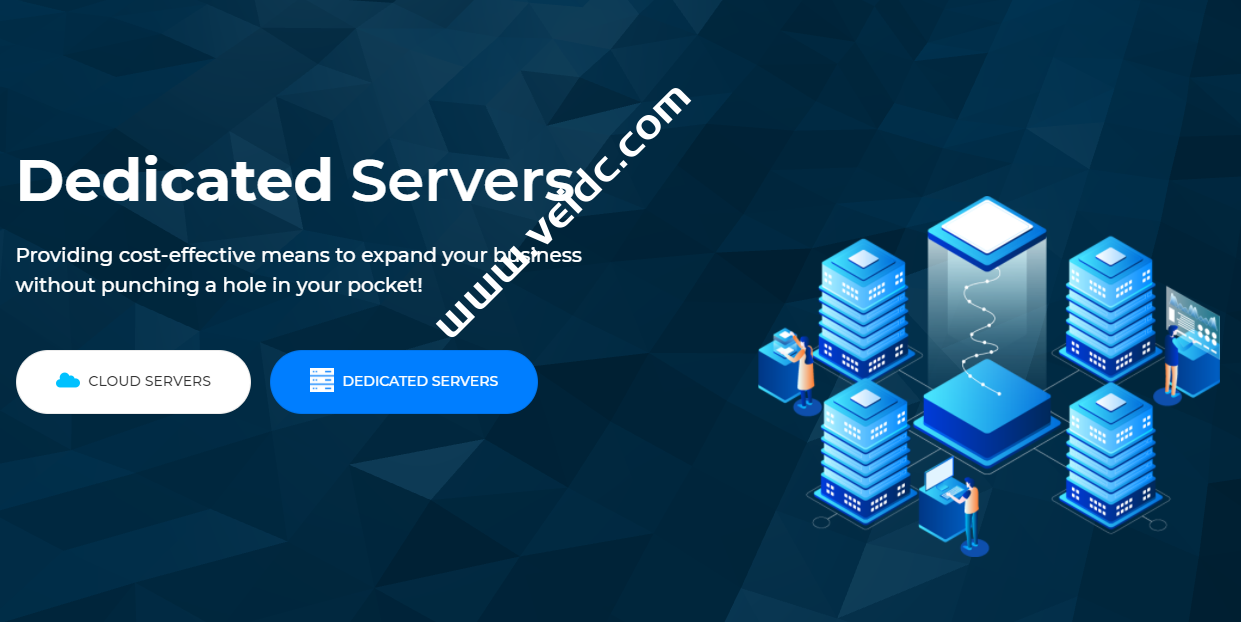宝塔面板现在已经成为国内许多站长必备的服务器管理必备工具。相比直接使用SSH+FTP来管理服务器,宝塔面板可以提供可视化管理,包括文件管理、数据库管理、数据备份、SSL配置等等。
如果你希望更简单高效地管理您的网站及服务器,宝塔面板是不错的选择。下面是一些宝塔面板安装及常见问题:
环境要求
宝塔面板既支持在Linux系统上安装,也支持在Windows系统安装。当然宝塔面板在Linux系统的支持上更加全面,功能也更加丰富。至于要使用Windows服务器还是Linux服务器,这个就得根据每个人的喜好了。
Linux面板环境要求
- 操作系统:全新系统(支持CentOS、Ubuntu、Debian、Fedora、Deepin)
- 确保是干净的操作系统,没有安装过其它环境带的Apache/Nginx/php/MySQL
- 宝塔Linux6.0版本是基于centos7开发的,强烈建议使用centos7.x系统
- 内存要求:内存要求最低512MB,推荐768MB以上,纯面板约占系统60MB内存
windows面板环境要求
- 操作系统:支持2003(x86)/2008(x64)/2012/2016
- 环境需求:Microsoft .NET Framework 2.0
- 内存要求:内存要求最低1G,推荐1G以上内存。
SSH(远程桌面)使用教程
确认安装环境符合要求后,使用SSH(远程桌面)工具连接你的Linux或Windows服务器,这里推荐使用宝塔远程连接桌面助手,可双向支持Linux和windows服务器的远程连接,SSH(远程连接)工具市面上有很多,但是存在的安全问题,也很多,所以,宝塔官方建议用户,尽可能使用服务器官方提供SSH或下载官方的SSH(远程桌面)工具,windows远程可使用系统自带桌面连接工具(mstsc),确保服务器账号密码安全,请勿随意使用SSH(远程桌面)工具,下面我将以宝塔远程连接桌面助手为例,讲解如何使用SSH(远程桌面)工具安装Linux和Win面板。
首先在宝塔官网下载远程连接桌面助手,然后双击即可使用(如图):
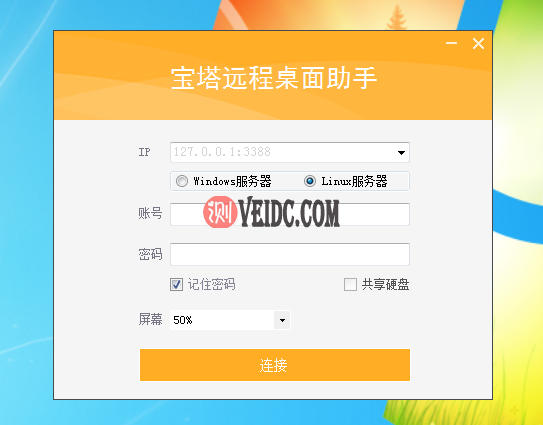
输入对应服务器IP地址,根据服务类型选择Linux或Windows服务器。
注意事项:这里的IP地址为外网IP地址,或公有IP地址。如需添加端口,请在IP地址后添加。
一、Linux的SSH连接
输入服务器账号和密码,点击连接,登录成功后命令行会提示当前的登录成功和登录时间(如图):

如果登录密码错误,系统会提示Access denied(访问拒绝)(如图):

然后重新输入新的密码即可登录。
二、Windows的远程桌面
输入服务器账号和密码,点击连接,登录成功后就会自动进入服务器系统。(如图):
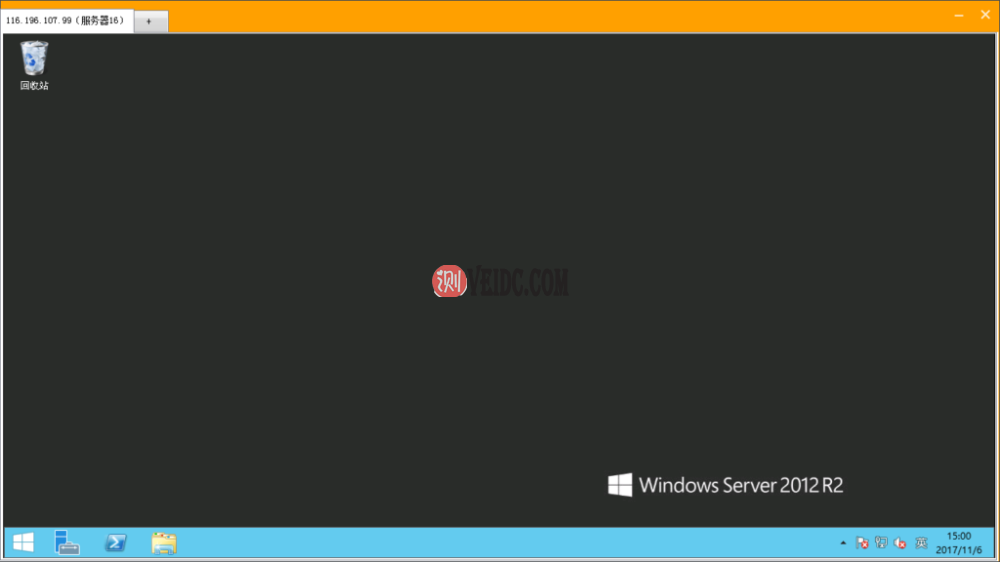
如果账号密码错误,会提示如下错误,请确定后重新登录即可(如图):
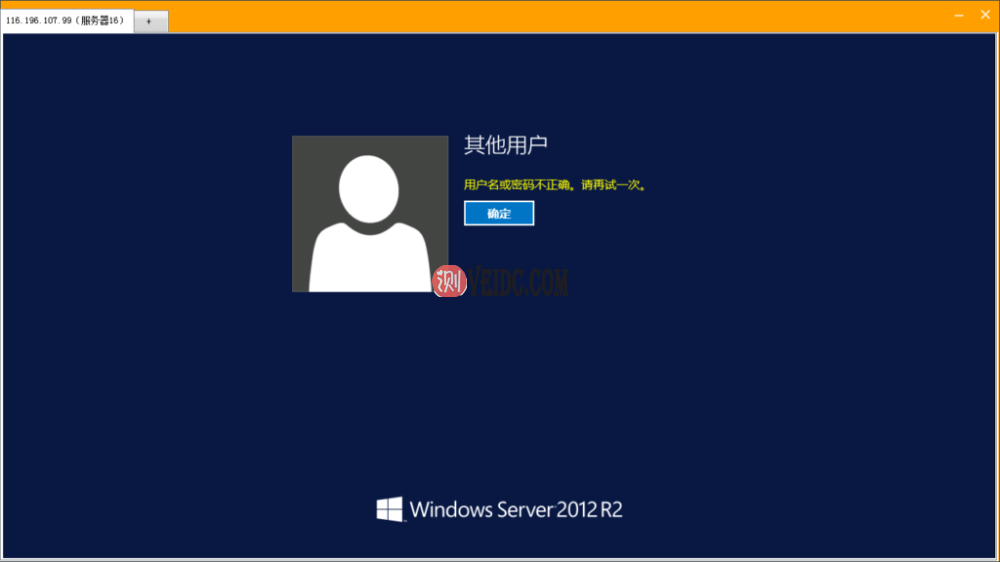
如果出现以下问题,请检查服务端口、服务器IP地址、运营商是否出现问题(如图):
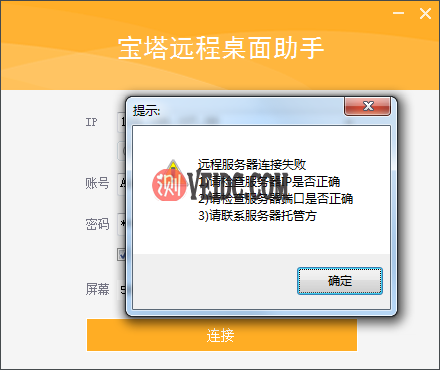
安装宝塔面板
了解宝塔所需环境和SSH(远程连接)工具的用法后,就可以正式的开始安装面板。
Linux面板的安装
查看下面的命令,选择合适自己Linux系统的安装脚本进行安装,或者在宝塔Linux面板上查看脚本安装地址。
### Centos安装命令: yum install -y wget && wget -O install.sh http://download.bt.cn/install/install_6.0.sh && sh install.sh ### Ubuntu/Deepin安装命令: wget -O install.sh http://download.bt.cn/install/install-ubuntu_6.0.sh && sudo bash install.sh ### Debian安装命令: wget -O install.sh http://download.bt.cn/install/install-ubuntu_6.0.sh && bash install.sh ### Fedora安装命令: wget -O install.sh http://download.bt.cn/install/install_6.0.sh && bash install.sh
Linux专业版安装和升级
升级方法
6.0升级专业版。6.0版本不需要通过脚本升级,请登陆面板》软件管理》立即升级,绑定宝塔账号支付开通升级。5.9升级专业版可以使用以下命令实现:
wget -O update.sh http://download.bt.cn/install/update_pro.sh && bash update.sh pro
安装方法
### Centos安装脚本 yum install -y wget && wget -O install.sh http://download.bt.cn/install/install_6.0.sh && sh install.sh ### Ubuntu/Deepin安装脚本 wget -O install.sh http://download.bt.cn/install/install-ubuntu_6.0.sh && sudo bash install.sh ### Debian安装脚本 wget -O install.sh http://download.bt.cn/install/install-ubuntu_6.0.sh && bash install.sh ### Fedora安装脚本 wget -O install.sh http://download.bt.cn/install/install_6.0.sh && bash install.sh
第一步:磁盘挂载
安装面板之前需要进行磁盘挂载,以保证后期面板的正常使用,宝塔面板默认安装了BT-Panel Linux自动磁盘挂载工具,该工具在宝塔面板安装时默认启动(如图):
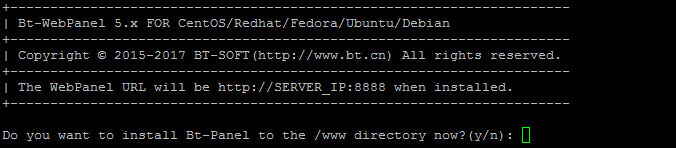
该工具所需要注意的事项:
- 本工具默认将数据盘挂载到
/www目录 - 若您的服务器之前安装过Windows系统,需要手动删除NTFS分区,挂载工具会直接跳过NTFS分区
- 若您的磁盘已分区,且未挂载,工具会自动将分区挂载到/www
- 若您的磁盘是新磁盘,工具会自动分区并格式化成ext4文件系统
- 本工具只自动挂载一个分区,若您有多块数据盘,请手动挂载未被自动挂载的磁盘
如何手动挂载磁盘https://www.bt.cn/bbs/thread-5166-1-1.html。
第二步:确认安装
输入对应的系统安装脚本,回车执行命令,请耐心等待命令执行完毕,在执行过程中,会提示是否将磁盘挂载到/www(如图):
![]()
这里输入小写y字母确认挂载,接下来,就是一段时间的等待。
如果遇到无法安装或者错误提示,请查看常见问题,或者在宝塔论坛发帖、qq群交流等方式进行解决。
安装完成后,会提示安装成功的提示,面板地址,面板账号还有密码,(如图):
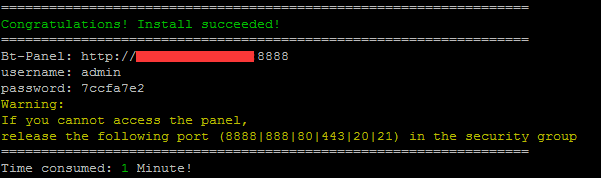
注意事项:请妥善保存面板地址、账号和密码。
第三步:安装完成
在浏览器输入面板地址(如图):
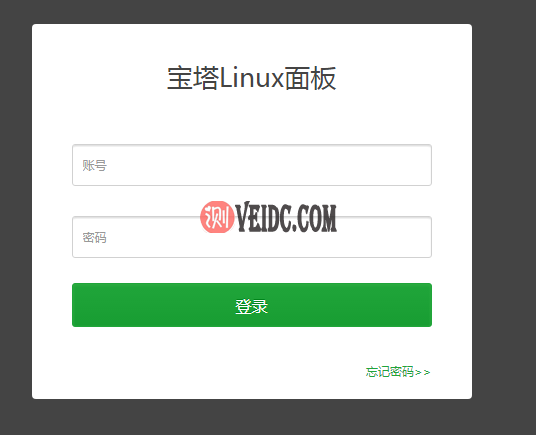
如果出现登录界面就说明宝塔面板已经安装成功了。如果无法访问,请查看面板登录常见问题或在宝塔论坛发帖、qq群交流等方式进行解决。
Windows面板的安装
打开宝塔Window面板地址,选择Windows面板,点击下载应用程序安装包,或直接下载windows面板。
下载完成后是一个压缩包文件,解压完成后,执行exe应用程序,点击安装(如图):
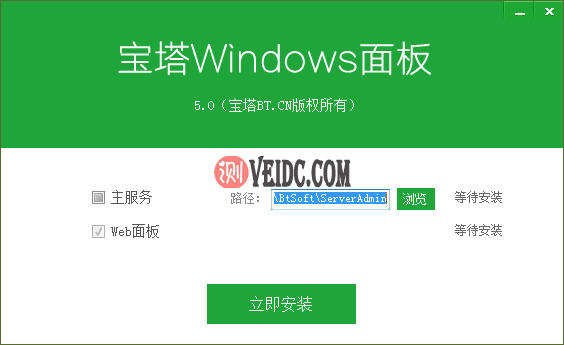
选择面板安装地址,点击安装,会提示,安全软件报毒解决方案,可能存在安全软件报毒提示,请查看该贴解决问题: 添加白名单或点击是(Y)自动跳转至论坛页面。
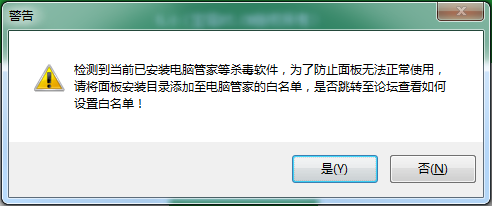
添加到白名单后,程序就可以自动安装完成。(如图):
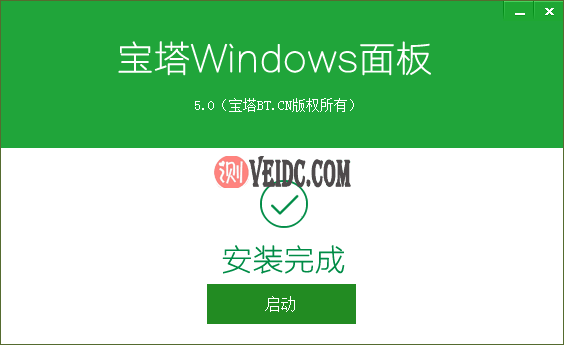
面板常用Linux命令
宝塔6.0版本已推出命令工具,执行bt命令即可调用。如图: 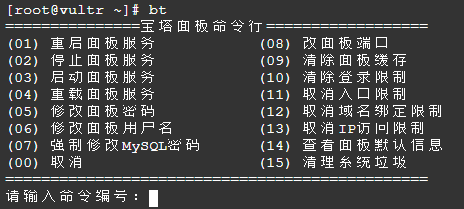
1.安装宝塔
### Centos安装脚本 yum install -y wget && wget -O install.sh http://download.bt.cn/install/install_6.0.sh && sh install.sh ### Ubuntu/Deepin安装脚本 wget -O install.sh http://download.bt.cn/install/install-ubuntu_6.0.sh && sudo bash install.sh ### Debian安装脚本 wget -O install.sh http://download.bt.cn/install/install-ubuntu_6.0.sh && bash install.sh ### Fedora安装脚本 wget -O install.sh http://download.bt.cn/install/install_6.0.sh && bash install.sh
2.管理宝塔
###宝塔工具箱(包含下列绝大部分功能 直接ssh中执行bt命令 仅限6.x以上版本面板) bt ###停止 /etc/init.d/bt stop ###启动 /etc/init.d/bt start ###重启 /etc/init.d/bt restart ###卸载 /etc/init.d/bt stop && chkconfig --del bt && rm -f /etc/init.d/bt && rm -rf /www/server/panel ###查看当前面板端口 cat /www/server/panel/data/port.pl ###修改面板端口,如要改成8881(centos 6 系统) echo '8881' > /www/server/panel/data/port.pl && /etc/init.d/bt restart iptables -I INPUT -p tcp -m state --state NEW -m tcp --dport 8881 -j ACCEPT service iptables save service iptables restart ###修改面板端口,如要改成8881(centos 7 系统) echo '8881' > /www/server/panel/data/port.pl && /etc/init.d/bt restart firewall-cmd --permanent --zone=public --add-port=8881/tcp firewall-cmd --reload ###强制修改MySQL管理(root)密码,如要改成123456 cd /www/server/panel && python tools.py root 123456 ###修改面板密码,如要改成123456 cd /www/server/panel && python tools.py panel 123456 ###查看宝塔日志 cat /tmp/panelBoot.pl ###查看软件安装日志 cat /tmp/panelExec.log ###站点配置文件位置 /www/server/panel/vhost ###删除域名绑定面板 rm -f /www/server/panel/data/domain.conf ###清理登陆限制 rm -f /www/server/panel/data/*.login ###查看面板授权IP cat /www/server/panel/data/limitip.conf ###关闭访问限制 rm -f /www/server/panel/data/limitip.conf ###查看许可域名 cat /www/server/panel/data/domain.conf ###关闭面板SSL rm -f /www/server/panel/data/ssl.pl && /etc/init.d/bt restart ###查看面板错误日志 cat /tmp/panelBoot ###查看数据库错误日志 cat /www/server/data/*.err ###站点配置文件目录(nginx) /www/server/panel/vhost/nginx ###站点配置文件目录(apache) /www/server/panel/vhost/apache ###站点默认目录 /www/wwwroot ###数据库备份目录 /www/backup/database ###站点备份目录 /www/backup/site ###站点日志 /www/wwwlogs
3.Nginx服务管理
### nginx安装目录 /www/server/nginx ###启动 /etc/init.d/nginx start ###停止 /etc/init.d/nginx stop ###重启 /etc/init.d/nginx restart ###启载 /etc/init.d/nginx reload ### nginx配置文件 /www/server/nginx/conf/nginx.conf
4.Apache服务管理
### apache安装目录 /www/server/httpd ###启动 /etc/init.d/httpd start ###停止 /etc/init.d/httpd stop ###重启 /etc/init.d/httpd restart ###启载 /etc/init.d/httpd reload ### apache配置文件 /www/server/apache/conf/httpd.conf
5.MySQL服务管理
### mysql安装目录 /www/server/mysql ### phpmyadmin安装目录 /www/server/phpmyadmin ###数据存储目录 /www/server/data ###启动 /etc/init.d/mysqld start ###停止 /etc/init.d/mysqld stop ###重启 /etc/init.d/mysqld restart ###启载 /etc/init.d/mysqld reload ### mysql配置文件 /etc/my.cnf
6.FTP服务管理
### ftp安装目录 /www/server/pure-ftpd ###启动 /etc/init.d/pure-ftpd start ###停止 /etc/init.d/pure-ftpd stop ###重启 /etc/init.d/pure-ftpd restart ### ftp配置文件 /www/server/pure-ftpd/etc/pure-ftpd.conf
7.PHP服务管理
### php安装目录
/www/server/php
###启动(请根据安装PHP版本号做更改,例如:/etc/init.d/php-fpm-54 start)
/etc/init.d/php-fpm-{52|53|54|55|56|70|71|72|73|74} start
###停止(请根据安装PHP版本号做更改,例如:/etc/init.d/php-fpm-54 stop)
/etc/init.d/php-fpm-{52|53|54|55|56|70|71|72|73|74} stop
###重启(请根据安装PHP版本号做更改,例如:/etc/init.d/php-fpm-54 restart)
/etc/init.d/php-fpm-{52|53|54|55|56|70|71|72|73|74} restart
###启载(请根据安装PHP版本号做更改,例如:/etc/init.d/php-fpm-54 reload)
/etc/init.d/php-fpm-{52|53|54|55|56|70|71|72|73|74} reload
###配置文件(请根据安装PHP版本号做更改,例如:/www/server/php/52/etc/php.ini)
/www/server/php/{52|53|54|55|56|70|71|72|73|74}/etc/php.ini
8.Redis服务管理
### redis安装目录 /www/server/redis ###启动 /etc/init.d/redis start ###停止 /etc/init.d/redis stop ### redis配置文件 /www/server/redis/redis.conf
9.Memcached服务管理
### memcached安装目录 /usr/local/memcached ###启动 /etc/init.d/memcached start ###停止 /etc/init.d/memcached stop ###重启 /etc/init.d/memcached restart ###启载 /etc/init.d/memcached reload
温馨提示:以上命令仅限Linux用户使用。命令行均可独立运行,非命令集。每个命令行前均有对应的说明文字。
面板登录常见问题
1.端口未放行
以下云服务商,安装宝塔后需开端口,不开启将无法使用。
- 腾讯云:https://www.bt.cn/bbs/thread-1229-1-1.html
- 阿里云:https://www.bt.cn/bbs/thread-2897-1-1.html
- 华为云:https://www.bt.cn/bbs/thread-3923-1-1.html
2.Linux面板忘记密码
命令输入这段命令,然后在最后输入新密码。
cd /www/server/panel && python tools.pyc panel ###此处填写新密码
3.Linux面板清除登录限制
如果提示多次登录失败,暂时禁止登录 请输入以下命令 清除登录限制。
rm -f /www/server/panel/data/*.login
4.Linux面板删除域名绑定面板
如果当前面板限制域名登录,需要取消域名绑定,可执行以下命令,即可清除域名绑定。
rm -f /www/server/panel/data/domain.conf
5.Linux面板关闭ip访问限制
如果当前面板限制登录IP地址,可以使用以下命令清除限制:
rm -f /www/server/panel/data/limitip.conf
6.Windows面板WEB页面忘记密码或范围限制解决方法
使用设置菜单提供的修改密码功能和删除绑定即可解决该问题。
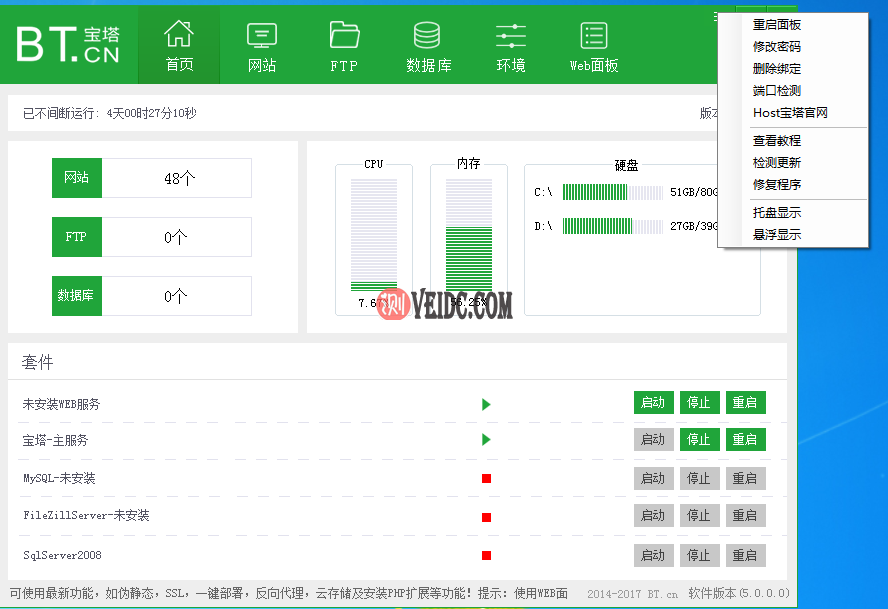

 主机推广
主机推广